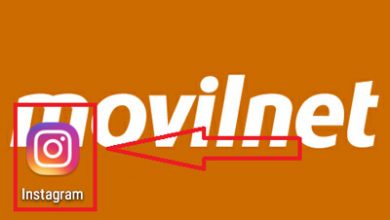Comment ajouter, soustraire, multiplier, diviser dans Word – Insérer des formules dans Word
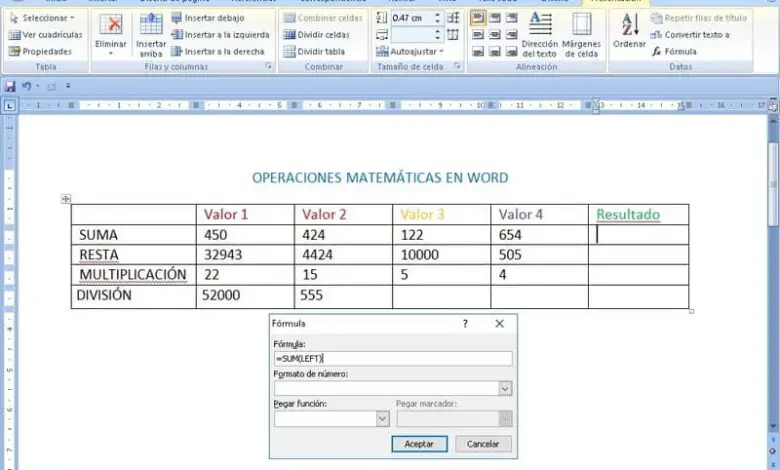
Peu de gens le savent, mais il est possible de faire des opérations mathématiques dans Word, dans le plus pur style Excel. Cette fois, nous allons apprendre à ajouter, soustraire, multiplier, diviser dans Word – Insérer des formules dans Word.
Le fait est que l’application Microsoft Word possède certainement de nombreuses fonctions intéressantes, beaucoup liées aux opérations arithmétiques, il est également possible de mettre ou d’écrire des fractions dans Word , autre action pour étendre ses capacités lors de l’utilisation du programme.
En esta ocasión te enseñaremos a hacer operaciones matemáticas sencillas dentro del Word, ya que aunque potente, el programa tiene sus limites, por eso, si desea usar la función raíz, raíz cuadrada, raíz cúbica, etc, deberá usar Excel que se presta más pour cette fin. Maintenant, lisez notre guide sur l’utilisation des mathématiques de base dans Word.
Pouvez-vous effectuer des opérations mathématiques dans Word?
Beaucoup de gens croient que Word sert uniquement à écrire et à créer des textes et que les mathématiques sont une question de tableaux Excel , mais ils se trompent. La vérité est que Word nous fournit des outils très intéressants, parmi lesquels nous trouvons des formules.
En proposant des formules dans Word, il est possible d’effectuer plusieurs opérations mathématiques , des plus simples aux plus complexes, mais comme nous l’avons déjà souligné, pour les opérations de haut degré de complexité, il est préférable d’utiliser Solver pour résoudre des équations, mathématiques et opérations financières dans Excel , car c’est sans aucun doute l’un des meilleurs outils bureautiques à cet effet. Pourtant, pour les bases, Word fonctionnera parfaitement.
Comment ajouter, soustraire, multiplier, diviser dans Word – Insérer des formules dans Word
Le processus de calcul dans Word est étonnamment facile , en fait, tout le monde peut le faire. Suivez ces instructions afin que vous puissiez vous aussi apprendre à effectuer des opérations mathématiques simples dans Word:
- La première chose que vous devez faire est de créer un tableau, pour ce faire ou allez dans l’option Insérer et cliquez à l’intérieur du tableau . Ici, vous pouvez à la fois pointer directement le tableau et le dessiner, vous pouvez le faire de la manière qui vous semble la plus pratique.
- Organisez ce tableau de la manière qui vous semble le mieux, ce sera notre espace de travail, où toutes les opérations mathématiques avec des formules seront effectuées.
- Comme vous le remarquerez dans l’exemple de tableau fourni, il est préférable de créer un tableau horizontal, de sorte que le résultat final soit juste à droite, à la fin du tableau.
Accéder aux formules
- Pour appliquer une formule, accédez à Présentation .
- Dans la section présentation, vous trouverez de nombreuses options, localisez celle appelée Formule et cliquez dessus.
- Lorsque vous appuyez sur des formules, l’espace où vous devez mettre la formule apparaîtra à l’écran. Cette procédure doit être effectuée à chaque opération.

Résumer
- Étant sur la cellule destinée au résultat de la somme, suivez les étapes décrites dans notre titre Accéder aux formules .
- Pour la somme, la formule est la suivante = SOMME (GAUCHE) .
- Comme vous le remarquerez, la formule intègre le mot LEFT , qui en anglais signifie gauche, ce qui indique que la formule ajoutera tous les chiffres situés à gauche.
- Tapez simplement cette formule et appuyez sur OK pour afficher le résultat.
Soustraire
- Étant dans la section des formules, pour effectuer le processus de soustraction, vous devez connaître la position en lettres et en chiffres des données. C’est très simple, la première position de notre tableau représente la lettre A et le chiffre 1 . Les lettres A, B, C, etc. sont situées horizontalement. tandis que verticalement ce sont les nombres 1, 2, 3, etc.
- Comprenant cela, dans le cas de notre tableau pour soustraire toutes les valeurs la formule serait la suivante: = C2-D2 . Entrez ensuite cette formule dans la ligne de la formule.
Multiplier
- Dans le cas de la multiplication, le principe est le même que pour la soustraction, il suffit de pointer sur les données du tableau et d’utiliser le signe de multiplication. Dans notre cas, la formule serait = B4 * C4 * D4 * E4 .
- Une fois que vous avez fait la formule, appuyez simplement sur OK pour afficher le résultat.
Diviser
- Le processus de division est le même que pour la soustraction et la multiplication.
- Il suffit de faire la formule indiquant les positions des données, dans notre cas la formule serait la suivante: = B5 / C5 .
- Après avoir tapé la formule, cliquez sur accepter et le résultat sera affiché.
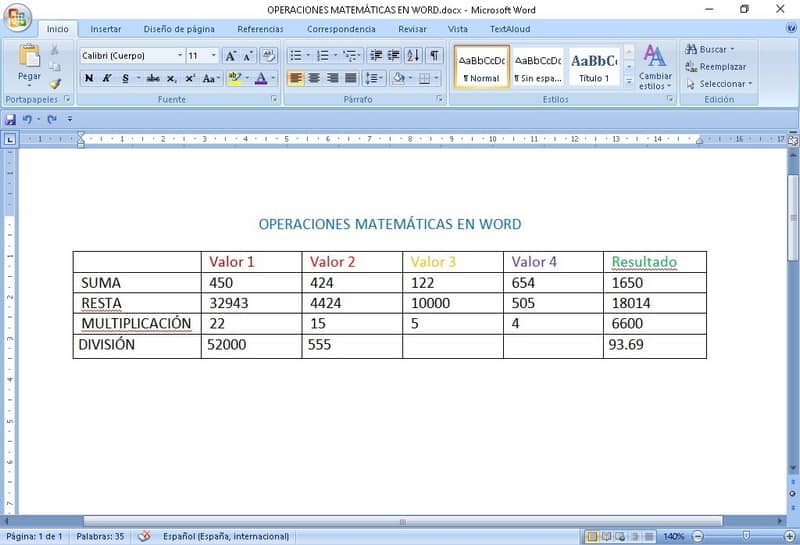
C’est la manière d’effectuer des opérations mathématiques telles que l’addition, la soustraction, la multiplication et la division dans Word. Comme vous le verrez, c’est un outil très utile pour différentes situations et si vous souhaitez effectuer des opérations plus complexes telles que l’ insertion d’équations et de formules mathématiques dans Word , il existe également des moyens de le faire.